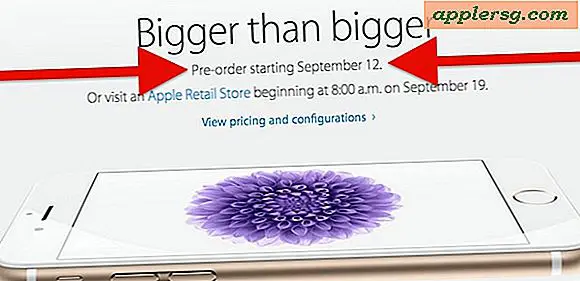So verwenden Sie den Body Shop für Sims 2
Der "Sims 2 Body Shop" ist ein Werkzeug, das im Basisspiel von "Die Sims 2" enthalten ist. Es ist nicht notwendig, um das Spiel zu genießen, aber Sie können es verwenden, um individuelle Kleidung, Haare, Make-up, Skins und mehr zu erstellen. Alles, was Sie mit dem "Sims 2 Body Shop" erstellen, kann in Ihr Spiel importiert und später auf die "Die Sims 2"-Website hochgeladen werden, damit andere Spieler Ihre benutzerdefinierten Inhalte herunterladen und genießen können.
Öffne "Die Sims 2 Body Shop" und warte, bis es geladen ist, was bis zu mehreren Minuten dauern kann. Klicken Sie oben auf dem Bildschirm auf die Schaltfläche "Teile erstellen", dann auf "Neues Projekt starten", gefolgt von "Kleidung erstellen". Sie können auch auf "Gesichtshaar, Make-up & Brille erstellen" oder "Genetik erstellen" klicken. Beide Optionen folgen den gleichen grundlegenden Schritten.
Wähle Geschlecht, Alter und Körperbau deines Sims und dann den Kleidungsstil, den du kreieren möchtest. Alle Kleidungsstücke der ausgewählten Kategorie werden in der Box angezeigt. Wählen Sie das Kleidungsstück aus, das dem, das Sie erstellen möchten, am nächsten kommt, und klicken Sie dann unten auf die Schaltfläche "Ausgewählte Texturen exportieren", die ein Bild eines Ordners ist, aus dem ein Pfeil herauskommt. Benennen Sie das Projekt mit einem leicht zu merkenden Namen und klicken Sie auf das Häkchen.
Minimieren Sie "Body Shop" und gehen Sie zu dem Ordner auf Ihrem Computer, in dem Ihr Projekt gespeichert ist. Diese befindet sich normalerweise unter folgendem Pfad: C:\My Documents\EA Games\The Sims 2\Projects\YourProjectName. Sie werden einige Dateien sehen – es variiert je nach Element – aber Sie bearbeiten nur die ersten beiden. Klicken Sie mit der rechten Maustaste auf die Datei, die mit "stdMatBaseTextureName.bmp" endet, wählen Sie "Öffnen mit" und wählen Sie "Paint" oder ein anderes Bildbearbeitungsprogramm, das Sie verwenden möchten. Dies ist die Datei, die Sie verwenden werden, um die Farben und das Design Ihres Kleidungsstücks zu ändern. Öffnen Sie auch die Datei, die mit "stdMatBaseTextureName_alpha.bmp" endet. Dies ist die Datei, die Sie verwenden werden, um die Form Ihrer Kleidung zu bearbeiten. Die weißen Bereiche auf diesem Bild erscheinen auf Ihrem Endprodukt. Die schwarzen Bereiche nicht.
Ändern Sie die Farbe Ihres Kleidungsstücks nach Belieben. Fügen Sie ein Muster, Logo oder ein anderes Bild hinzu, wenn Sie möchten. Sie können dies erreichen, indem Sie ein Bild dort einfügen, wo es auf dem Kleidungsstück erscheinen soll, oder indem Sie mit den Werkzeugen Ihres Malprogramms zeichnen. Nehmen Sie mit Ihrer Alpha-Datei alle Änderungen an Ärmellänge, Saum, Ausschnitt oder anderen Bereichen Ihrer Wahl vor, indem Sie weiße Bereiche hinzufügen oder löschen.
Immer wenn Sie sehen möchten, wie Ihre Kreation aussieht, speichern Sie Ihre Arbeit im Malprogramm (aber verlassen Sie es nicht, falls Sie Ihre Änderungen rückgängig machen möchten). Gehen Sie dann zurück in "Body Shop" und drücken Sie die Schaltfläche "Refresh Preview Sim", die die Form eines gebogenen Pfeils hat. Der links abgebildete Sim trägt jetzt deinen erstellten Gegenstand und du kannst das Modell drehen, um zu sehen, wie deine Kreation aus allen Blickwinkeln aussieht. Dies funktioniert bei Haaren, Brillen, Make-up und anderen benutzerdefinierten Inhalten genauso wie bei Kleidung.
Wenn Sie mit Ihrer Kreation zufrieden sind, klicken Sie auf die Schaltfläche "In das Spiel importieren", die wie ein Ordner mit einem darauf zeigenden Pfeil aussieht. Wenn Sie "Die Sims 2" das nächste Mal öffnen, ist Ihre Kreation dort.
Tipps
Sie können zwar ein so einfaches Programm wie Paint verwenden, aber wenn Sie vorhaben, viele benutzerdefinierte Inhalte zu erstellen, lohnt es sich möglicherweise, ein Programm mit mehr Funktionen zu erwerben. Photoshop ist eine Option, aber wenn Sie lieber kein Geld ausgeben möchten, sind GIMP und Photofiltre beide kostenlos. Sobald Sie die Grundlagen beherrschen, können Sie lernen, wie Sie fortgeschrittenere benutzerdefinierte Inhalte mit Meshes erstellen. Dies ist jedoch nicht jedermanns Sache, da es mit dem Herunterladen zusätzlicher Programme auf Ihren Computer verbunden ist und viel Zeit und Aufwand zu bewältigen ist. Sie können auch "Die Sims 2 Body Shop" verwenden, um Sims auf die gleiche Weise zu erstellen, wie Sie sie in "Die Sims 2" erstellen würden. Wähle auf dem Eröffnungsbildschirm "Sims bauen" statt "Teile erstellen" und erstelle einen Sim mit den bereitgestellten Schiebereglern, um die Form seiner Funktionen zu ändern - genau wie im Spiel. Wenn Sie fertig sind, importieren Sie Ihren Sim wie in Schritt 6 beschrieben in das Spiel.